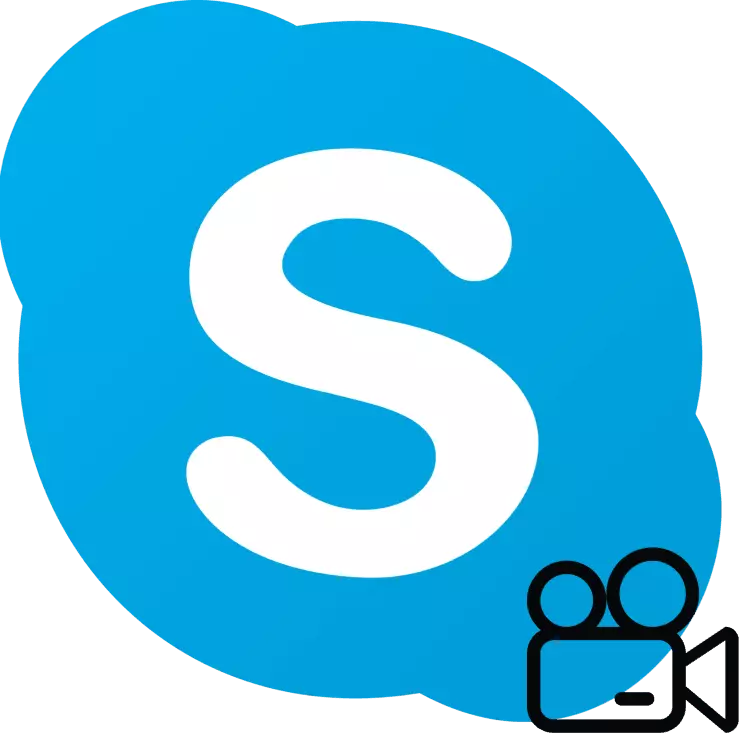
Fitur Skype anu pikaresepeun nyaéta kamampuan pikeun nunjukkeun naon anu lumangsung dina layar komputer anjeun, pendamping sorangan. Ieu tiasa dianggo pikeun sagala rupa judul - solusi jauh tina masalah komputer, nunjukkeun hal-hal anu pikaresepeun anu henteu tiasa ditingali langsung, jsb. Pikeun maca kumaha carana nyandak layar demonstrasi dina Skype - maca salajengna.
Dina raraga nunjukkeun layar dina Skype langkung sareng kualitasna katingali pantesna pantes pikeun gaduh intern dina kadaringan transmisi data dina 10-15 Mbs sareng seueur deui. Ogé, sambungan anjeun kedah stabil.
PENTING: Dina versi pétdét Skype (8 sareng di luhur), dirasa ku Micueungapi grafis ogé dirobah deui atanapi Gecilitas parantos dirobih atanapi ngaleungit. Bahan di handap ieu bakal kabagi jadi dua bagian - dina ngucapkeun anu munggaran éta bakal ngeunaan édi anu ayeuna, dina anu kadua - ngeunaan anu kadua - anu masih digebati, anu masih aktipkeun deui ku sababaraha nomer.
Démo layar dina Vérsi Skype 8 sareng luhur
Dina skype upapah, panel luhur nganggo tab sareng manci ngiluh, nganggo item-item ieu anjeun tiasa teu ngonigikan program sareng ngaksés fungsi utama. Ayeuna sadaya "Raskerso" di daérah anu béda dina jandela utama.
Janten, pikeun nunjukkeun layar anjeun kana interlocutor, turutan léngkah ieu:
- Telepon pangguna anu dipikahoyong ka audio atanapi pidéo, milarian éta nami dina buku alamat, teras mencét salah sahiji dua tombol panggero di pojok katuhu luhur.
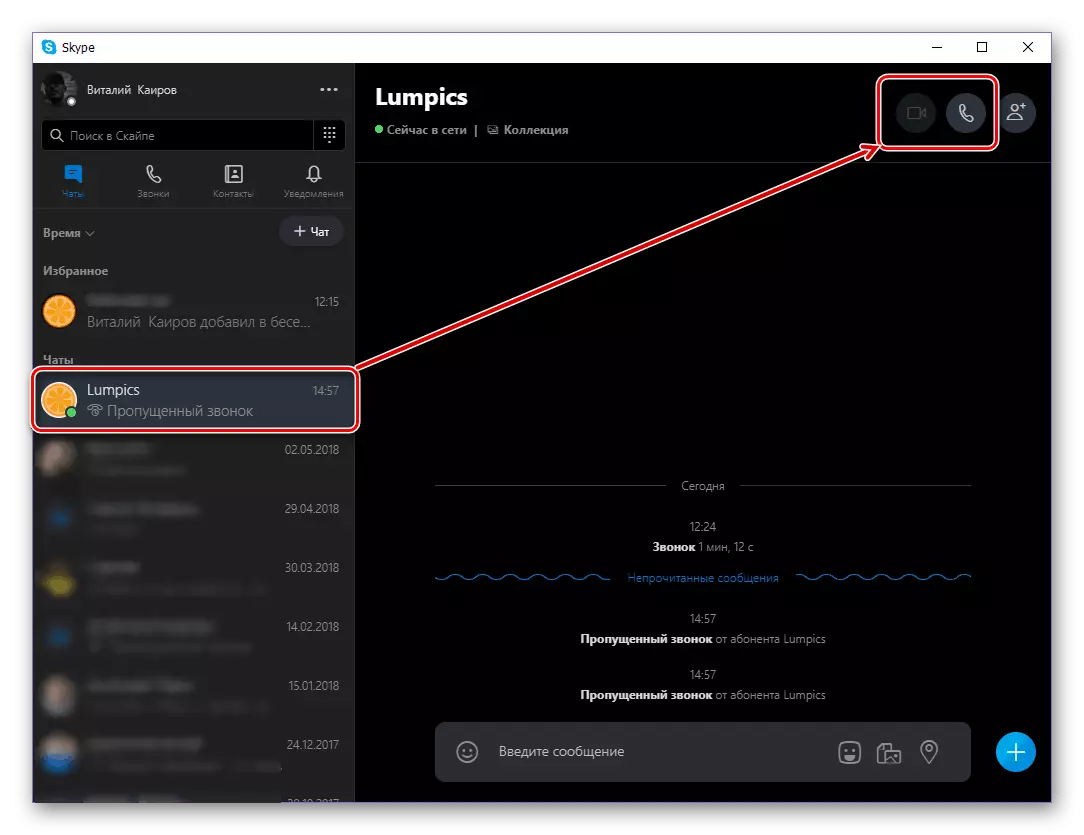
Antosan dugi anjeunna ngajawab sauran.
- Saatos nyiapkeun kontén pikeun nunjuk, pencét tombol kénca beurit (lkm) dina ikon dina bentuk kuadrat.
- Anjeun bakal gaduh jandela leutik dimana anjeun tiasa milih tampilan anu ditampilkeun (upami anjeun dihubungkeun ka komputer langkung ti hiji) sareng aktipkeun suung sora tina PC. Saatos parameter, klik dina "Dempenan layar layar".
- Interlocor anjeun bakal ningali sagala naon anu anjeun lakukeun dina komputer anjeun sareng upami anjeun diaktipkeun sifir éta sifatina kaayaan di jero sistem operasi. Janten éta katingalina sapertos dina layar na:
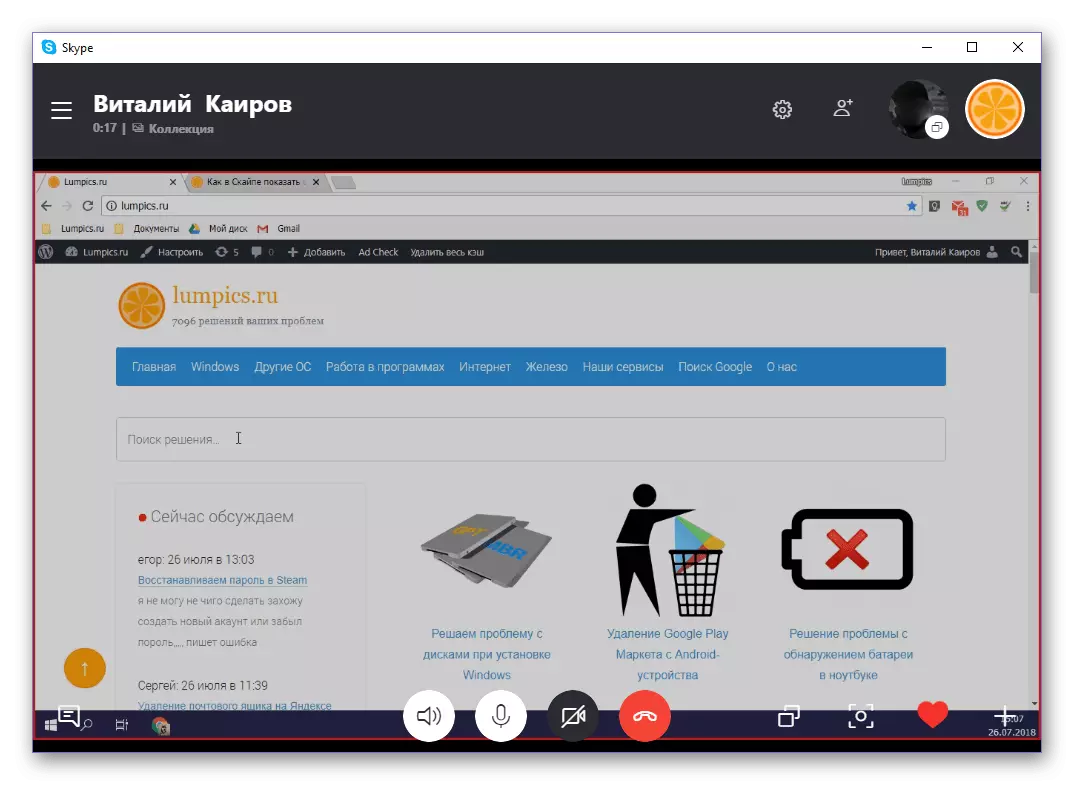
Sareng - dina anjeun:
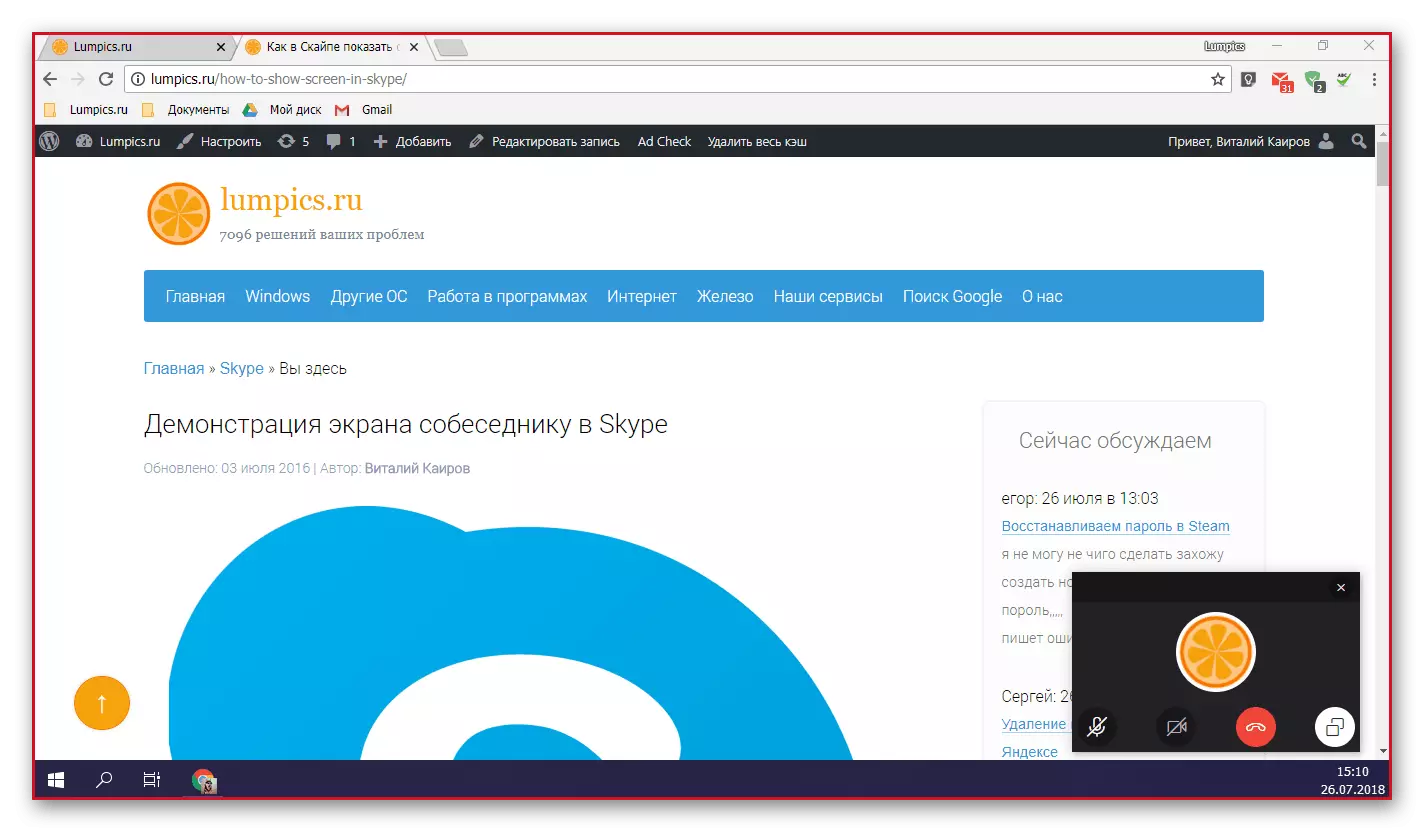
Hanjakalna, ukuran aréa anu ditingalikeun tina tampilan anu disorot sareng pigura beureum teu tiasa dirobih. Dina sababaraha kasus éta, kasempetan sapertos kitu bakal kapaké pisan.
- Sanggeus réngséeun ningalikeun layar anjeun, klik deui dina ikon anu sami dina bentuk kuadrat sareng pilih acara "Eoung Tunjukkeun" tina ménu lungsur.
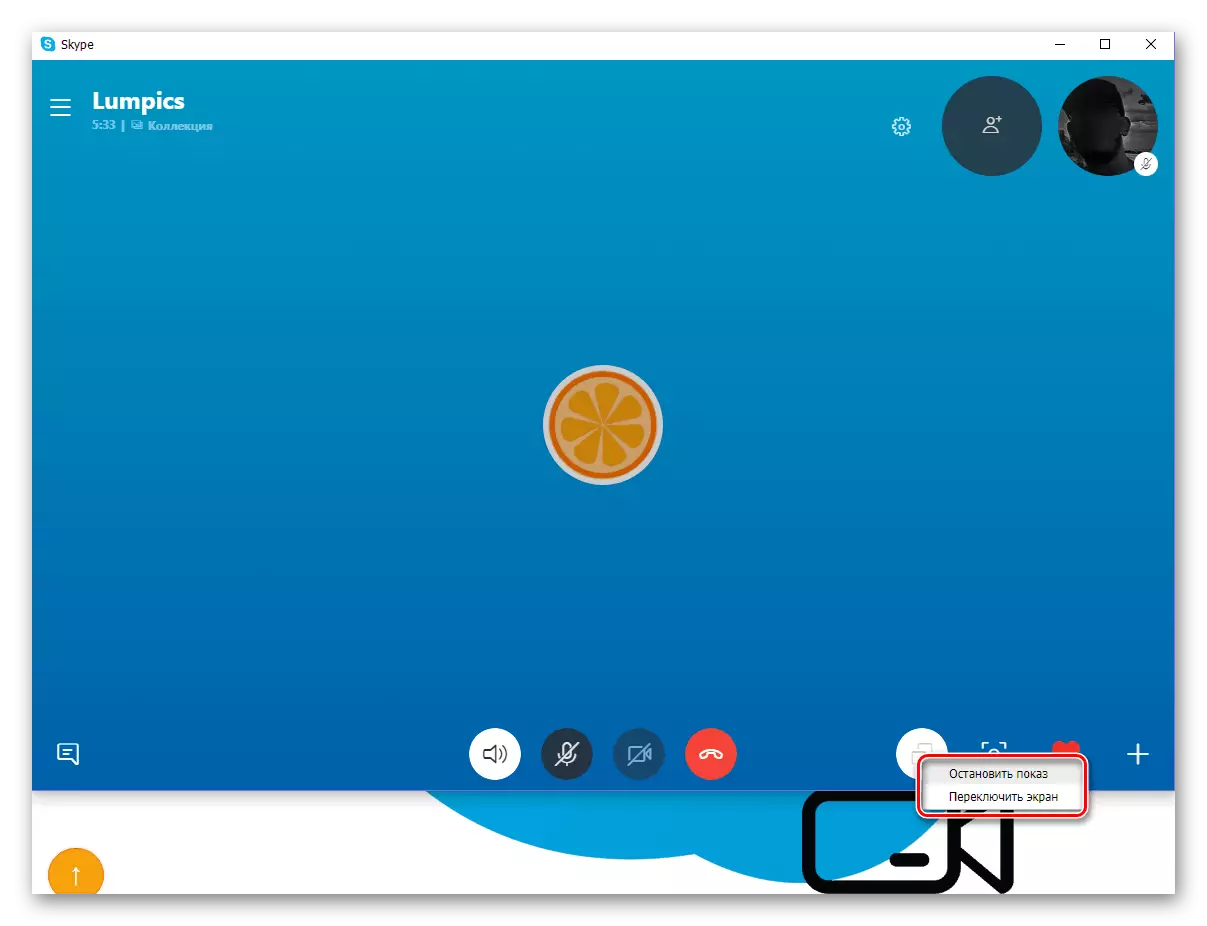
Catetan: Upami leuwih ti hiji monitor diambung sareng komputer atanapi laptop, anjeun tiasa pindah diantara aranjeunna diantara aranjeunna. Nunjukkeun interlocorom dua atanapi langkung layar dina waktos anu sami pikeun sababaraha alesan mustahil.
- Nalika parantosan tina démutan tampilan, anjeun tiasa neraskeun sora atanapi pidéo atanapi pidéo kalayan Interlocory atanapi bérésan éta ku mencet tombol Skyfe.

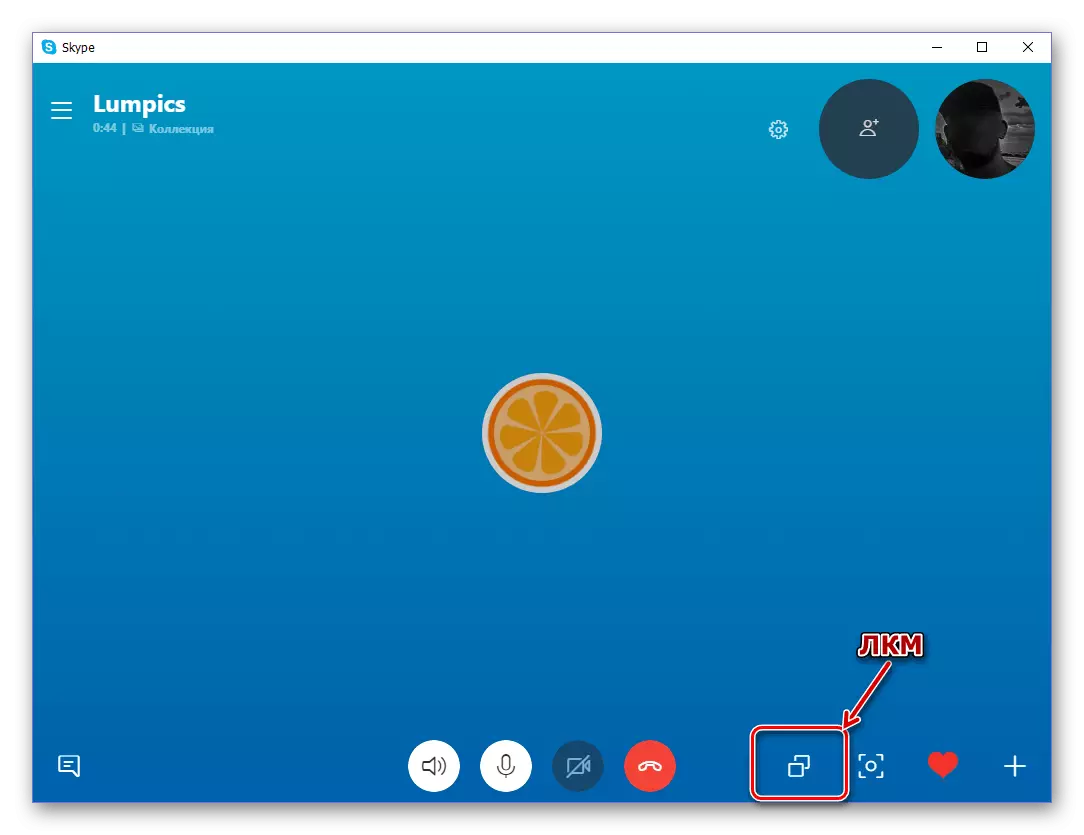
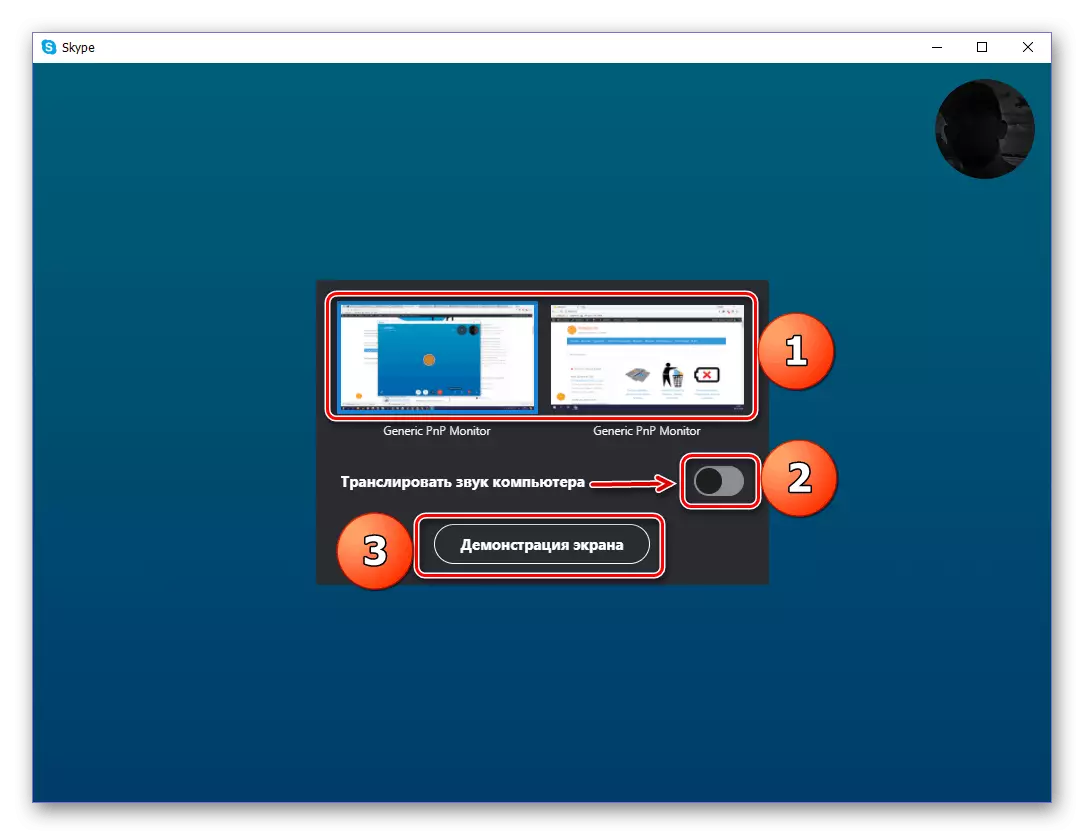
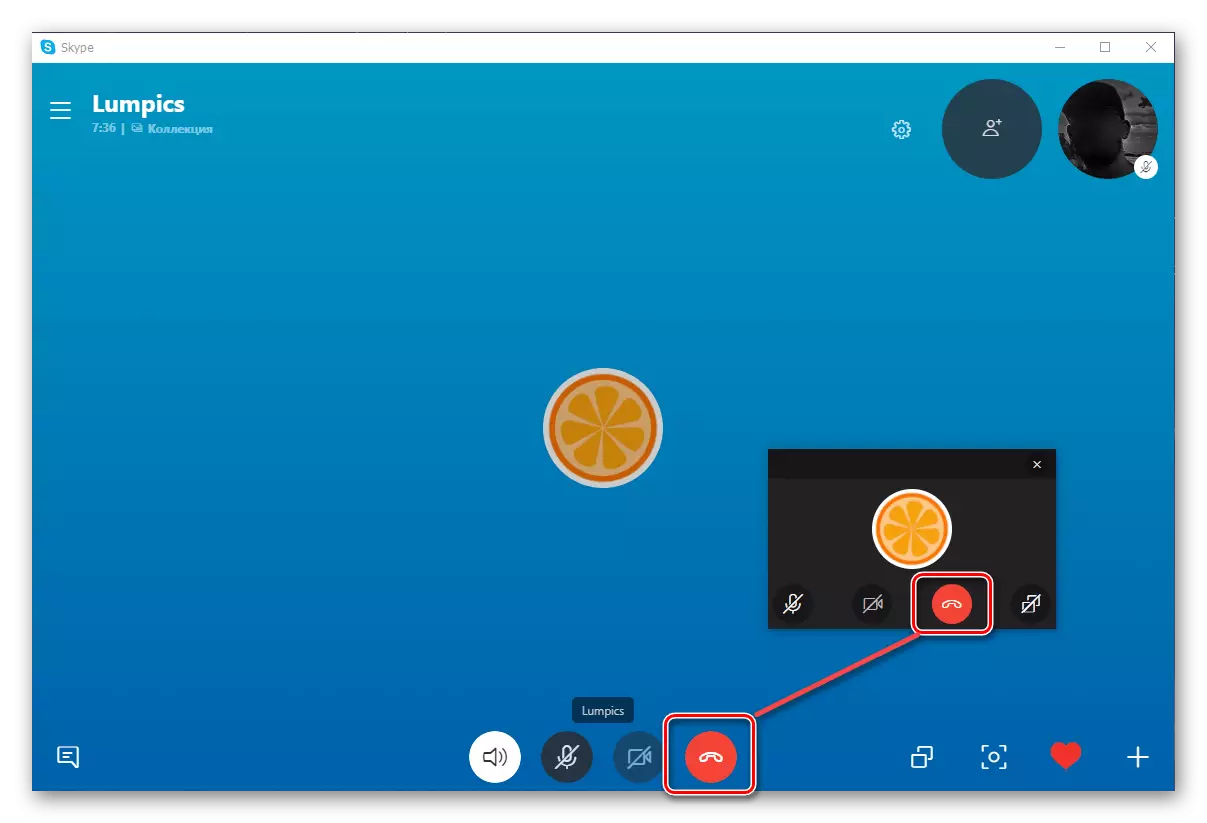
Sakumaha anjeun tiasa tingali, teu aya sesah dina acara layar anjeun ka mana waé pangguna tina buku alamat anjeun dina Skype. Upami anjeun ngagunakeun versi aplikasi di handap 8, maca bagian salajengna tulisan. Salaku tambahan, urang dicatet yén dunjuk samentawis di pas dina cara anu sami sareng sababaraha pangguna (sapertos, sareng tujuan anu ngayakeun presentasi). Interlocosor tiasa disebut pre-atanapi parantos berhubungan, dimana tombol anu misah disayogikeun dina jandela utama dialog.
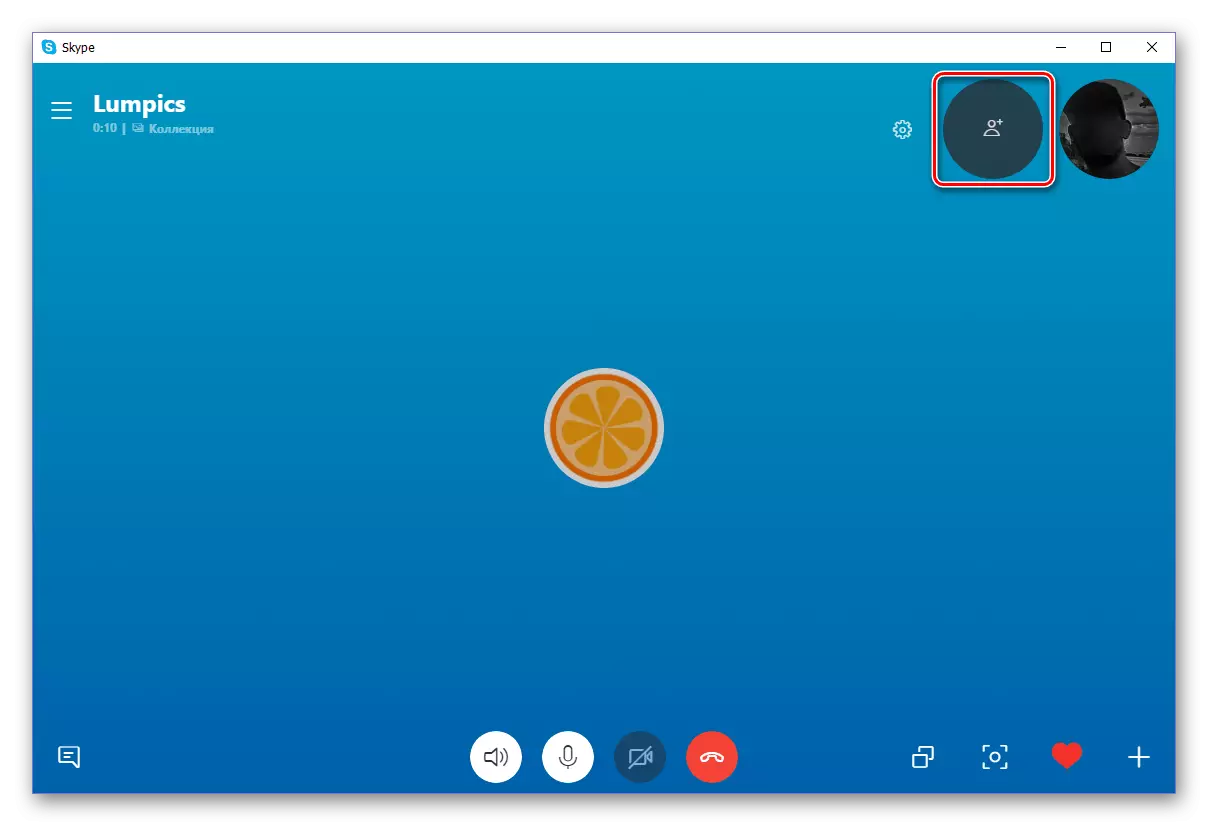
Démo layar dina Skype 7 sareng di handap
- Ngajalankeun program.
- Nelepon interlocutor anjeun.
- Buka kontak fungsi tambahan. Tombol bubuka nyaéta ikon tambah.
- Pilih item pikeun ngamimitian démo.
- Ayeuna anjeun kedah mutuskeun naha anjeun hoyong nyebarkeun sadayana layar (desktop) atanapi ngan ukur jandéla program anu khusus atanapi konduktor. Pilihan anu dilakukeun nganggo daptar lungsur di luhureun jandela anu némbongan.
- Saatos mutuskeun dina daérah dékarkeun, klik tombol Start. Siaran dimimitian.
- Wewengkon anu ditungtungan dituduhkeun ku pigura beureum. Ngarobih setélan tiasa dirobih iraha waé. Éta ogé cukup pikeun ngajukeun tanggal "Ditambahkeun", sapertos sateuacan sapertos, sareng pilih item "Setélan Daromenstrasi Gampil".
- Sababaraha urang tiasa nonton siaran. Jang ngalampahkeun ieu, anjeun kedah ngumpulkeun konperénsi ku ngalungkeun kontak anu leres sareng beurit dina paguneman.
- Pikeun ngeureunkeun sifarkeun, klik tombol anu sami sareng pilih Pides Eo.
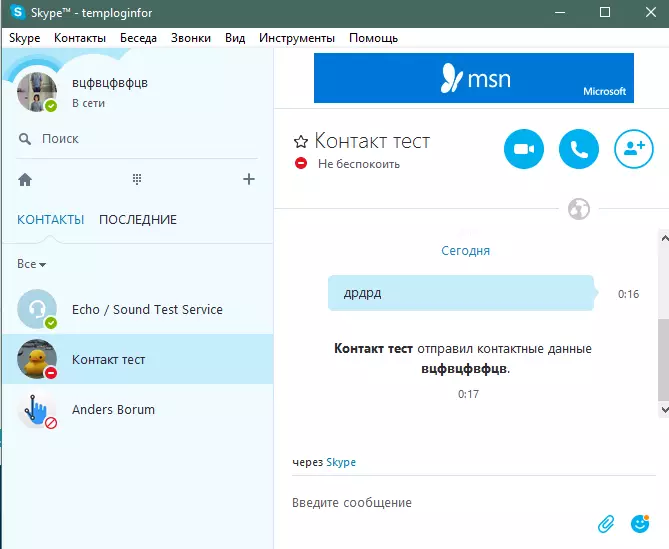
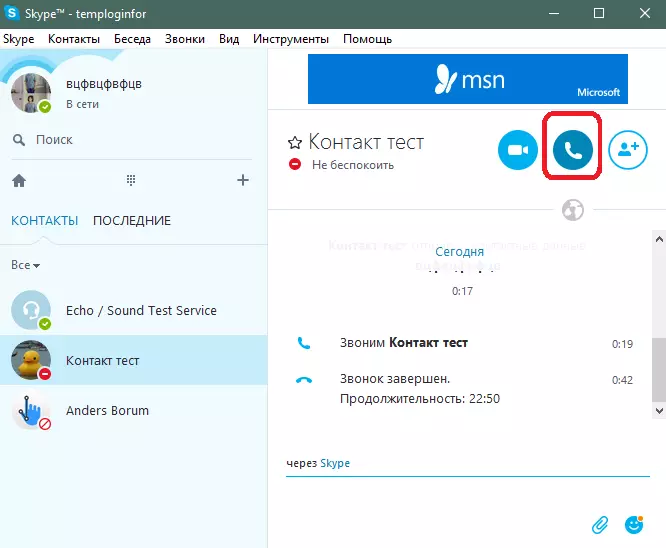
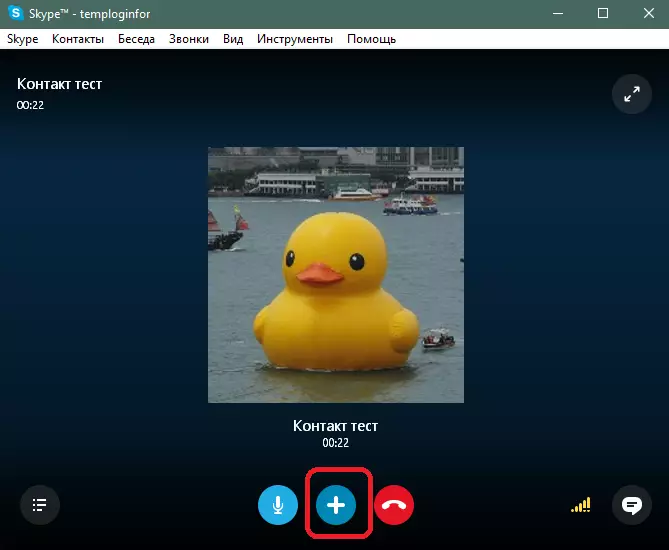
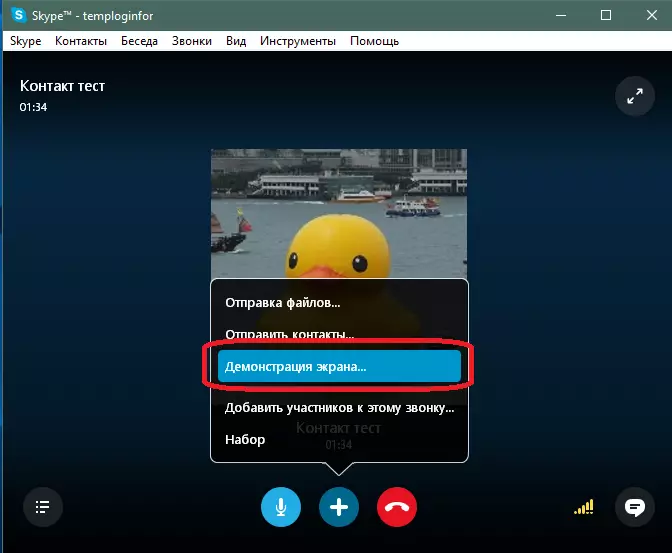
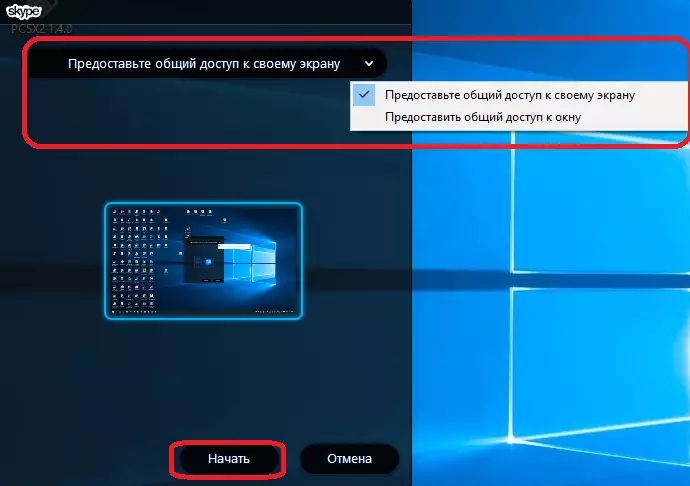
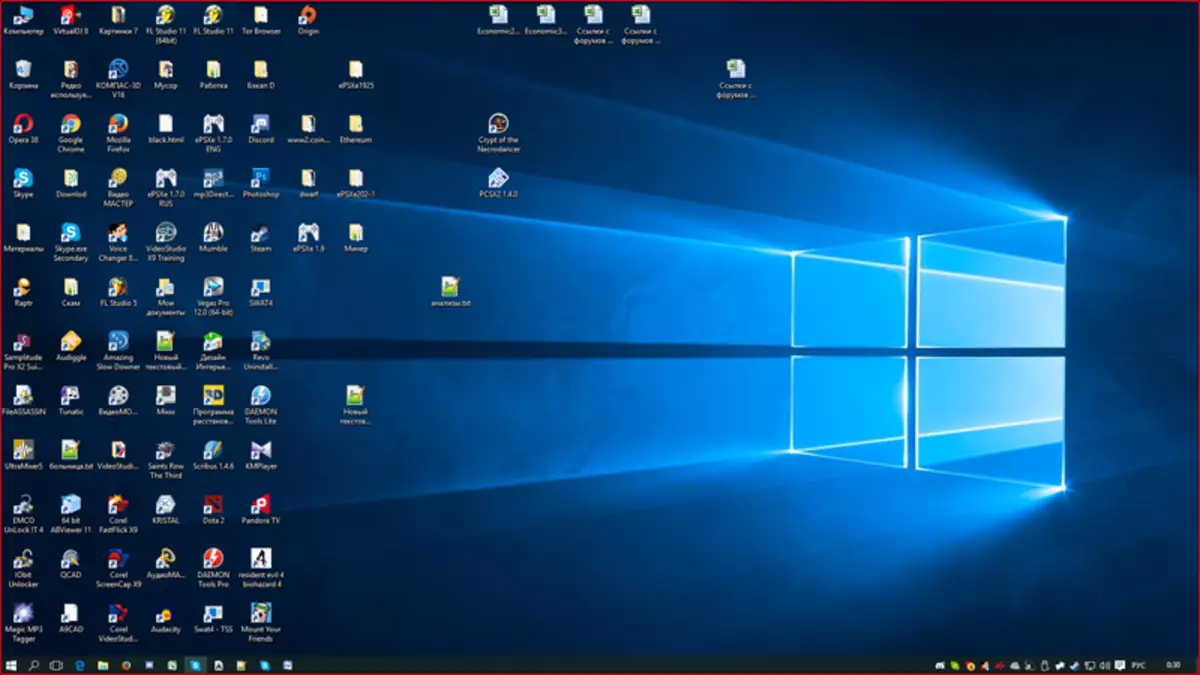
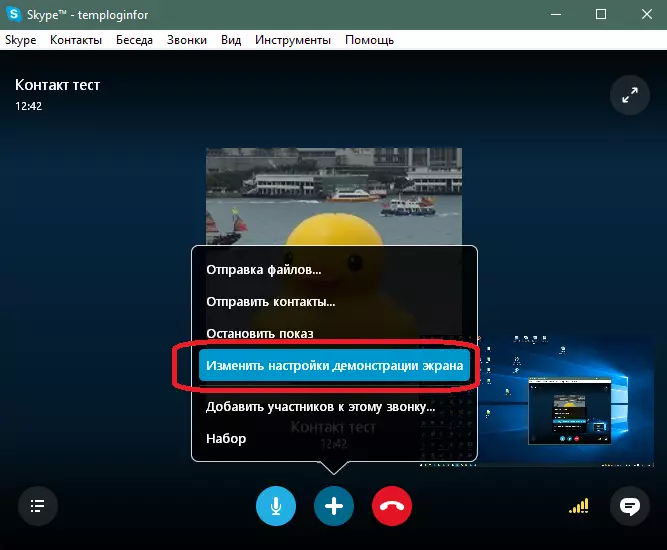
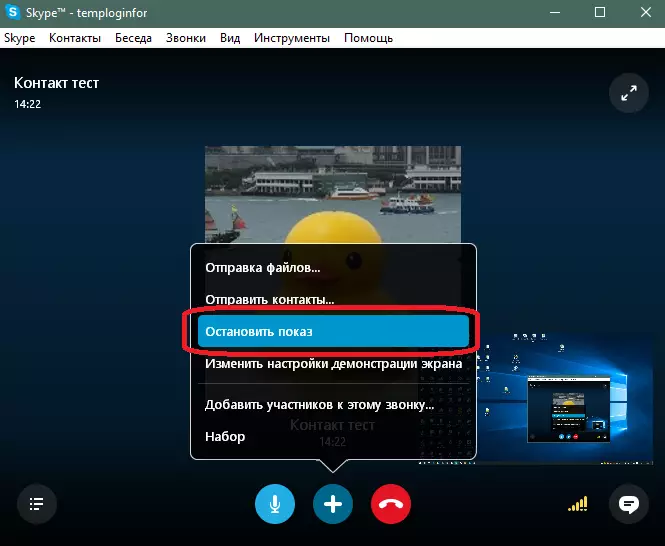
Kacindekan
Ayeuna anjeun terang cara nunjukkeun interlocle layar di Skype, henteu masalah naon versi program dipasang dina komputer.
